「Google日本語入力」でググって(Googleで検索すること)ください。

「Google日本語入力ーGoogle」をクリック。

このような表示になり、
ダウンロードが始まり、しばらく待つとダウンロードが完了します。

Dockの「ダウンロード」アイコンをクリックして、

「Google Japaneseinput.dmg」をクリックします。

「開いています」という表示を見ながら待ちますと、ウィンドウが開きます。

「GoogleJapaneseInput.pkg」というアイコンがあるので、ダブルクリックして実行してください。

検証中の表示を見ながら待ちます。

「続ける」をクリック

Macにログインしているユーザー(あなた)のパスワードを入力し、「ソフトウェアをインストール」をクリック

「ピロリンッ!」と音がなり、「インソールが完了しました。」の表示になります。「閉じる」をクリック。
これで入力システムの一覧にGoogleが表示されるだろうと思いきや、あれ???ありません。

再起動してみましたが、やっぱりありません。
(オチ)
これ、実験環境のMacBook Air(macOS Sierra 10.12 Beta (16A269f))で行いました。
macOS自体がベータ版のため、Google日本語入力が対応していない可能性があり、表示されないのではないかと推測しています。
でも、インストール手順は上記のとおりです。
ご参考に・・・・なると思いますので参考にしてみて下さい。
(オチ その2)
入力ソースの一覧にGoogle日本語入力が反映されるやり方について、抜けていた手順・・・というか続きの操作がありましたので、それについて記述しました。こちらからご覧ください。
↓応援クリックしていただけると、はげみになります!!
 人気ブログランキングへ |
にほんブログ村 |

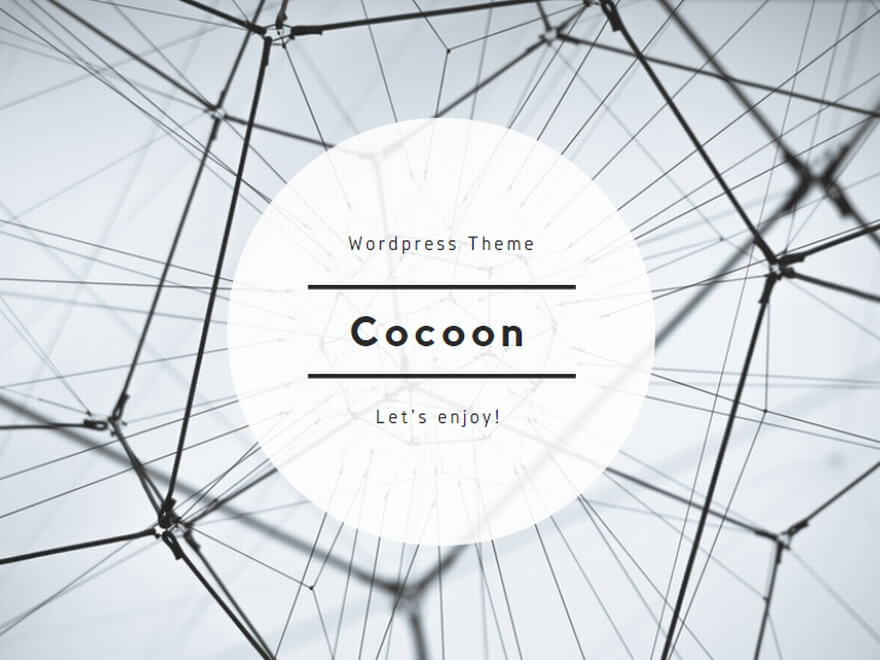







コメント